发布时间:2017-08-14 14: 39: 06
本章节采用图文结合的方式给大家讲解Beyond Compare文本比较是如何设置过滤数量的,当使用{cms_selflink page='index' text='Beyond Compare'}比较代码文件时,如果需要比对的代码文件内容过于冗长,如何才能过滤掉无关代码文本呢?感兴趣的朋友可以一起沟通交流哦。
首先打开Beyond Compare软件,选择文本比较会话,打开会话操作界面。单击“浏览文件”按钮,选择需要比较的代码文件。如下图所示,对比代码文件内容冗长,需要上下滑动下拉菜单方可查看全部代码文件。
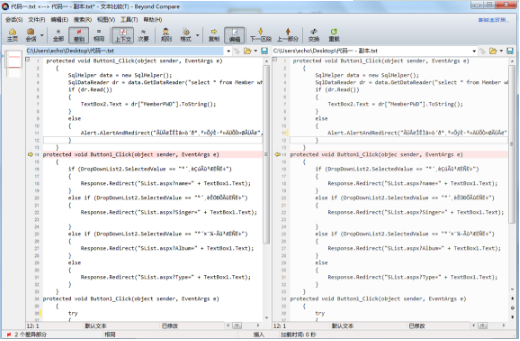
然后单击“工具”按钮,在展开的菜单中选择“选项”选项卡,切换到“文本编辑”选项页面,文本编辑选项主要适用于文本比较和文本合并会话。
在界面右侧文本比较栏目中,勾选“设置{cms_selflink page='index' text='过滤'}行的数量“复选框,上下文行数即当使用显示上下文的差部分之前和之后显示的数目时定义匹配行数量,您可以按照个人过滤需求在文本框中输入相应数值。
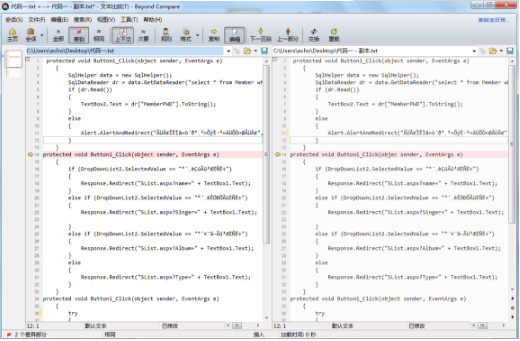
最后单击“应用“完成过滤行设置,单击”确定“按钮关闭选项窗口,再次回到文本比较会话操作,视图窗格随即发生了相应变化,如下图所示。
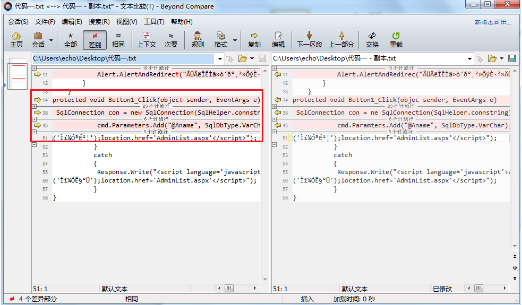
当在完成过滤行设置后,文本比较会话视图窗格的代码也被折叠了起来,你可以根据个人查找代码差异的需求,展开部分代码内容。这样简单的设置即可让会话视图界面变得简单大方,方便用户更加快速的比较代码差异。想要了解更多相关功能,可以关注{cms_selflink page='index' text='Beyond Compare'}中文网站。
展开阅读全文
︾